Apple CarPlay je skvělý způsob, jak zůstat ve spojení během jízdy ve vašem Buick Encore. Umožňuje vám přistupovat k oblíbeným aplikacím, prohlížet navigační mapy a poslouchat hudbu, aniž byste museli sundat ruce z volantu. Pokud se Apple CarPlay nespustí, když připojíte svůj iPhone k zařízení Encore, může to být způsobeno řadou důvodů, kterými se v tomto článku budeme zabývat.

1. Apple CarPlay je zakázáno
Chcete-li používat Apple CarPlay ve svém Buick Encore, musíte mít iPhone 5 nebo novější zařízení s iOS 7.1 nebo novější verzí a tato funkce musí být povolena v nabídce nastavení.
Jak povolit Apple CarPlay na vašem iPhone
Chcete-li na svém iPhonu povolit Apple CarPlay, přejděte do Nastavení > Čas u obrazovky > Omezení obsahu a soukromí > Povolené aplikace a zapněte posuvné tlačítko vedle CarPlay. Aktivujte také „Siri a diktování“, pokud chcete používat funkci „Hey Siri“, která vám umožňuje ovládat telefon a přistupovat k dalším informacím prostřednictvím hlasových příkazů.

Po povolení Siri a diktování přejděte do nastavení iPhonu a klepněte na Siri a hledat. Ujistěte se, že jsou povoleny všechny tři možnosti (Poslouchat „Hey Siri“, Stiskněte Home pro Siri a Povolit Siri, když je uzamčena).

S aktivovanou Siri můžete provádět úkoly, jako je telefonování, odesílání textových zpráv a přehrávání hudby, aniž byste museli ručně procházet nabídky informačního systému.
Povolit spuštění CarPlay, když je telefon uzamčen
Apple CarPlay se v Encore nespustí po připojení USB kabelu, pokud je váš iPhone uzamčen a v nastavení jste nepovolili přístup. Přejděte do Nastavení > Obecné > CarPlay a v části MY CAR vyberte název svého vozidla. Poté zapněte posuvné tlačítko vedle položky „Povolit CarPlay při uzamčení“.

Je důležité mít na paměti, že spuštění Apple CarPlay, když je telefon zamčený, může představovat bezpečnostní riziko, protože může umožnit neoprávněný přístup k datům vašeho telefonu. Před povolením této možnosti proto zvažte své preference a bezpečnostní obavy.
Povolit možnost Příslušenství
Omezený režim USB je bezpečnostní funkce v systému iOS, která je navržena tak, aby chránila uživatelská data deaktivací datového připojení přes port Lightning, když byl iPhone uzamčen déle než hodinu. Účelem této funkce je zabránit hackerům v používání specializovaných USB zařízení k získání přístupu k datům iPhonu. Tato funkce však může také způsobit problémy s určitým příslušenstvím, jako je CarPlay, které závisí na stabilním připojení USB. Odstranění tohoto omezení může pomoci vyřešit vaše problémy s Encore CarPlay.
Otevřete stránku nastavení iPhonu a klepněte na Touch ID & Passcode, přejděte dolů a aktivujte posuvné tlačítko vedle položky Příslušenství.

Povolte CarPlay v informačním systému
Apple CarPlay může být ve vašem vozidle zakázáno, ujistěte se, že je povoleno v nastavení informačního systému.
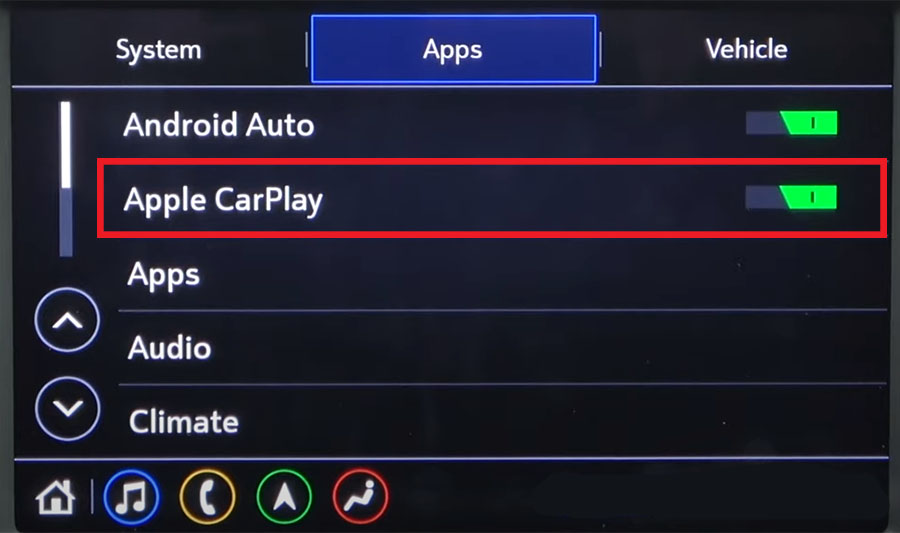
2. Špatný kabel Lightning-USB
Kvalitní datový kabel je důležitý pro stabilní a konzistentní spojení mezi vaším telefonem a informačním a zábavním systémem vašeho Encore. Pokud je datový kabel, který používáte, nízké kvality nebo pokud je kabel poškozený, může to způsobit výpadek nebo úplnou ztrátu připojení, což znesnadní nebo znemožní používání Apple CarPlay.

Pomalý přenos dat
Nekvalitní kabel nemusí zvládnout přenos dat potřebný pro Apple CarPlay. To může mít za následek pomalé načítání nebo ukládání do vyrovnávací paměti při pokusu o použití aplikace.
Vždy se doporučuje používat vysoce kvalitní originální datový kabel Apple, který zajistí stabilní a konzistentní připojení CarPlay.
Žádné dlouhé kabely
Při používání Apple CarPlay v Encore se obecně doporučuje udržovat délku USB kabelu pod 3 stopy (1 metr) bez použití USB rozbočovačů nebo prodlužovacích kabelů, aby byla zajištěna správná funkčnost. Delší kabely mohou způsobit zhoršení signálu, což vede k problémům s připojením a špatné uživatelské zkušenosti.
3. Připojený port USB není podporován
Váš Buick Encore může mít více USB portů, ale ne všechny podporují datové připojení pro CarPlay. To znamená, že i když můžete nabíjet telefon pomocí libovolného portu USB, ne všechny vám umožní připojit telefon k informačnímu systému za účelem používání Apple CarPlay. Zkuste zapojit USB kabel do jiných USB portů nebo si v uživatelské příručce zjistěte, který USB port podporuje datové připojení pro CarPlay.

4. Závada softwaru
Restartujte iPhone
Restartování iPhonu může často vyřešit drobné softwarové problémy, které mohou způsobovat problémy s připojením Apple CarPlay v Encore. Stiskněte a podržte boční tlačítko a jedno z tlačítek hlasitosti na vašem iPhone, dokud se nezobrazí posuvník pro vypnutí. Přetažením posuvníku vypněte iPhone. Jakmile je váš iPhone vypnutý, znovu stiskněte a podržte boční tlačítko, dokud se nezobrazí logo Apple.
Resetujte informační a zábavní systém
Pokud máte problémy s Apple CarPlay ve vašem Encore, může to být způsobeno závadou softwaru v informačním a zábavním systému. V tomto případě je jedním z možných řešení reset informačního a zábavního systému do výchozího továrního nastavení. Tím se restartuje systém a může pomoci odstranit všechny chyby nebo chyby, které mohou způsobovat problém. Je důležité si uvědomit, že resetování informačního a zábavního systému může vymazat některá nastavení, proto si před provedením resetu přečtěte uživatelskou příručku svého vozidla nebo se poraďte s prodejcem.
Zakázat Bluetooth
Stávající připojení Bluetooth na vašem iPhone může někdy bránit správnému fungování Apple CarPlay v Encore. Když je váš telefon připojen k vozidlu přes Bluetooth, nemusí datovému kabelu USB umožnit navázat spojení. Chcete-li tento problém vyřešit, můžete zkusit vypnout Bluetooth na vašem iPhone a poté připojit datový kabel USB.
Smažte Encore z vašeho iPhone
Pokud máte potíže se zprovozněním Apple CarPlay, jedním z kroků pro odstraňování problémů, které můžete vyzkoušet, je smazání stávajícího profilu připojení vašeho Encore z vašeho iPhone a následné připojení USB kabelu. To může pomoci odstranit jakékoli existující problémy s připojením mezi telefonem a informačním a zábavním systémem. Chcete-li to provést, budete muset přejít do nastavení CarPlay v části Obecná nastavení na vašem iPhone a smazat Encore klepnutím na „Zapomenout toto auto“ v podnabídce vozidla.

Jakmile odeberete Encore z vašeho iPhone, můžete znovu připojit kabel USB a znovu nastavit připojení. To může pomoci opravit všechny chyby nebo závady, které mohly způsobit počáteční problémy s připojením, a umožnit CarPlay správně fungovat.
5. Aktualizujte software
Je důležité zkontrolovat všechny dostupné aktualizace softwaru jak pro iPhone, tak pro informační a zábavní systém vašeho Buick Encore. Problém může být způsoben zastaralou verzí softwaru iPhonu nebo informačního a zábavního systému, které nemusí být vzájemně kompatibilní. Přejděte na položku Aktualizace softwaru v nabídce Obecná nastavení na vašem iPhone a zkontrolujte, zda je k dispozici aktualizace systému iOS.

Udržování aktuálního softwaru zajišťuje nejnovější funkce a bezpečnostní záplaty pro iPhone i informační a zábavní systém. To může také pomoci vyřešit případné problémy s kompatibilitou s Apple CarPlay a zajistit bezproblémové používání aplikace.
6. Zkuste jiný iPhone
Pokud máte potíže se zprovozněním CarPlay ve vašem Encore a vyzkoušeli jste všechny ostatní kroky pro odstraňování problémů, zkuste použít jiný iPhone. Důvodem je, že problém může být způsoben problémem s kompatibilitou mezi telefonem a informačním a zábavním systémem.
7. Apple CarPlay není podporováno
Váš Buick Encore nebo poprodejní multimediální systém (pokud je ve výbavě) nemusí být kompatibilní s CarPlay. Navštivte oficiální web Apple CarPlay a ověřte, zda je vaše vozidlo podporováno. Vozidla Buick Encore modelového roku 2017 a novější jsou kompatibilní s Apple CarPlay.
Často kladené otázky CarPlay
Musím nainstalovat aplikaci CarPlay na iPhone?
Ne, na svůj iPhone nemusíte instalovat samostatnou aplikaci CarPlay. CarPlay je vestavěná funkce systému iOS a automaticky se nainstaluje do vašeho iPhone jako součást softwaru iOS.
Potřebuji speciální USB kabel pro Apple CarPlay?
Ne, pro Apple CarPlay nepotřebujete speciální USB kabel. Jakýkoli standardní kabel Lightning, který je kompatibilní s vaším iPhonem, by měl fungovat dobře. Vlastní kabel Lightning to USB společnosti Apple je dobrou volbou a budou fungovat i kabely jiných výrobců, které mají certifikaci MFi (Made for iPhone/iPad).
Platí se za Apple CarPlay měsíční poplatek?
Za používání Apple CarPlay se neplatí žádný měsíční poplatek. Je to funkce, která je zabudována do iOS a je dostupná na všech iPhonech s iOS 7.1 nebo novějším. Jakmile budete mít kompatibilní iPhone a auto s kompatibilním informačním a zábavním systémem, můžete Apple CarPlay používat bez dalších nákladů.
Funguje Apple CarPlay bez mobilní služby?
Ano, Apple CarPlay může fungovat bez mobilní služby. Některé funkce CarPlay však mohou vyžadovat mobilní připojení nebo wifi, aby fungovaly. Pokud například pro navigaci používáte aplikaci Mapy, budete potřebovat mobilní nebo wifi připojení, abyste mohli přijímat dopravní informace a aktualizace v reálném čase. Některé aplikace, jako jsou zprávy Siri nebo Whatsapp, mohou také vyžadovat připojení k internetu, aby správně fungovaly.
Není to zde nové téma, jak vidím, myslím, že je správné otevřít tuto diskusi pro ty z vás, kteří mají vozy nové generace od skupiny VW:
Problémy Apple CarPlay se netýkají pouze modelů Honda. Moje Škoda Octavia 4 (Informační systém VW MIB3) má stejný problém.
Při používání navigačních aplikací (Waze, Apple Maps, Google Maps) na mém iPhone 11 Pro Max a iPhone 7 se po chvíli navigační část obrazovky rozmazává.
Oba iPhony mají nejnovější aktualizace, auto také. Restartování iPhonů nebo automobilového informačního a zábavního systému nepomáhá.
Rozmazanou obrazovku můžete obnovit krátkým přechodem do nabídky auta a poté zpět do Apple CarPlay. Chvíli to vydrží (5-10 minut) a pak jedete znovu.
Zobrazit více Méně
iPhone 11 Pro Max, iOS 16
Publikováno 1. října 2022 7:47
Me too (881) Me too Me too (881) Me too Odpovědět
Otázka označená jako Nejlepší odpověď

Uživatelská úroveň: Specialista komunity
Publikováno 2. října 2022 v 5:23
Děkujeme, že jste se obrátili na komunity podpory Apple, a rádi vám pomůžeme, jak jen budeme moci. Chápeme, že máte problémy s CarPlay. Vyzkoušejte zde uvedené kroky, abyste zjistili, zda problém vyřeší: Pokud potřebujete pomoc s CarPlay — Apple Support
„Pokud potřebujete pomoc s CarPlay
Pokud CarPlay nefunguje tak, jak byste očekávali, přečtěte si, co dělat.
Nejprve se ujistěte, že vaše země nebo region podporuje CarPlay a že vaše auto podporuje CarPlay. Pokud si nejste jisti, zda vaše auto podporuje CarPlay, kontaktujte výrobce vozidla.
Ujistěte se, že váš iPhone má nejnovější verzi iOS. Pokud je váš iPhone aktualizován na nejnovější verzi iOS, postupujte takto – po každém kroku zkontrolujte CarPlay:
- Zkontrolujte připojení k stereo systému CarPlay:
- Pokud máte kabelové připojení, zkuste se znovu připojit jiným kabelem USB k jinému portu USB, pokud jej máte.
- Pokud máte bezdrátové připojení, zkontrolujte, zda jsou v části Nastavení> Wi-Fi a Nastavení> Bluetooth povoleny Wi-Fi a Bluetooth.
- Pokud se CarPlay neaktivuje automaticky, vyhledejte logo CarPlay na displeji vašeho vozu.
- Restartujte svůj iPhone a auto.
- Ujistěte se, že je Siri zapnutá.
- Pokud váš iPhone není detekován CarPlay, ujistěte se, že CarPlay není omezeno. Přejděte do Nastavení > Čas u obrazovky > Omezení obsahu a soukromí, klepněte na Povolené aplikace a ujistěte se, že je povoleno CarPlay.
- Přejděte do Nastavení > Obecné > CarPlay, klepněte na své auto a poté na Zapomenout toto auto. Poté znovu nastavte CarPlay.
- Ujistěte se, že vaše CarPlay stereo používá nejnovější firmware od výrobce automobilu. Další informace najdete v příručce svého vozu.
Pokud máte stále problémy s připojením k CarPlay, kontaktujte podporu Apple.»
Doufáme, že to pomůže.
Zobrazit více Méně
Podobné otázky
Rozlišení Carplay na Honda Accord Mám model Honda Accord 2020 v Malajsii a používám Apple Carplay. Rozlišení displeje na informačním a zábavním systému vozu bylo křišťálově čisté s hladkými okraji grafiky a textu, donedávna se rozlišení měnilo. Kdykoli používám Carplay, rozlišení displeje na mém Accordu vypadá pixelově. Pokud však Carplay nepoužíváte, rozlišení displeje je normální (což je vysoké rozlišení). Byl jsem přesvědčen, že jde o problém s mým telefonem, tak jsem zkusil jiný iPhone, ale problém zůstává stejný (s pixelovou obrazovkou). Zkoušel jsem mnoho dalších možností k diagnostice tohoto problému, ale bez úspěchu. Kroky, které jsem provedl, zahrnují: 1) výměnu kabelu iPhone (a používám originální kabel od společnosti Apple) 2) restartování mého iPhone 3) aktualizaci na nejnovější iOS Používám iPhone XS Max na iOS13.7. Nejsem si jistý, zda má někdo z vás tento problém. Potřebuji nějaké tipy, jak mohu získat zpět displej s vysokým rozlišením pro můj Carplay na informačním a zábavním systému auta.
Problém s pixely Apple CarPlay Škoda (Waze) byl nastolen několikrát. iPhone 12, iPhone 14 pro max a problém přetrvává. iOS 16.1, ale došlo i na iOS 15.
Ipad Accessibility Zoom, navigace na obrazovce NENÍ plynulá Dobrý den, mám Ipad 6. generace (2018) 9,7” WiFi Mám slabozraké a používám funkce pro usnadnění, konkrétně používám Zoom ke čtení textu. jak možná víte, v této funkci existují dva různé způsoby, jak se pohybovat po obrazovce, první způsob je režim tří prstů a druhý je ovladač zoomu, vše bylo v pořádku až do aktualizace… byla to aktualizace ios, která byla nainstalována pozdě 2019 (určitě před aktualizací IpadOS) od té doby je navigace pomocí ovladače zoomu velmi hrubá/sekavá/trhaná! Totéž se děje při použití myši Bluetooth, když je zapnutý Zoom. Jsem jediný? Čekal jsem na aktualizaci, která problém vyřeší, ale nic se nestalo (ani po ipadOS). Jablko? P.S. Uvažuji o koupi nového Ipadu Pro 2021. Budu mít stejný problém?











